【摘要】:系统打开新建工作区选项卡,如图4-31所示。图4-31 新建工作区新建工作区界面的上方是工作区工具栏,用户可以在工作栏里添加内容,添加新报表保存工作区。图4-32 “添加内容”对话框对话框按库的文件夹结构显示了库里的各个对象,用户可以从库视图的项目列表中选择要添加到工作区的项目,如报表或水晶仪表盘。选择4.1.3节创建的输入工作簿“Target”,并单击“确定”按钮,将其添加到工作区。
工作区是基于网页界面的一种可供用户定制化的工作界面,它是一组特定内容的集合。它就像一个目录,包含了各种SAP计划与合并系统的项目,如报表、输入工作簿、水晶仪表盘等。
工作区可以包含库里现有的内容,或者在工作区创建新的报表或输入工作簿。其中,库里的报表和输入工作簿可以用在工作区,或者直接从库里打开使用,而在工作区里创建的报表和输入工作簿是工作区的一部分,在工作区之外是不可用的。
在用户界面主页的“创建”子窗口中,选择“新建工作区”。系统打开新建工作区选项卡,如图4-31所示。
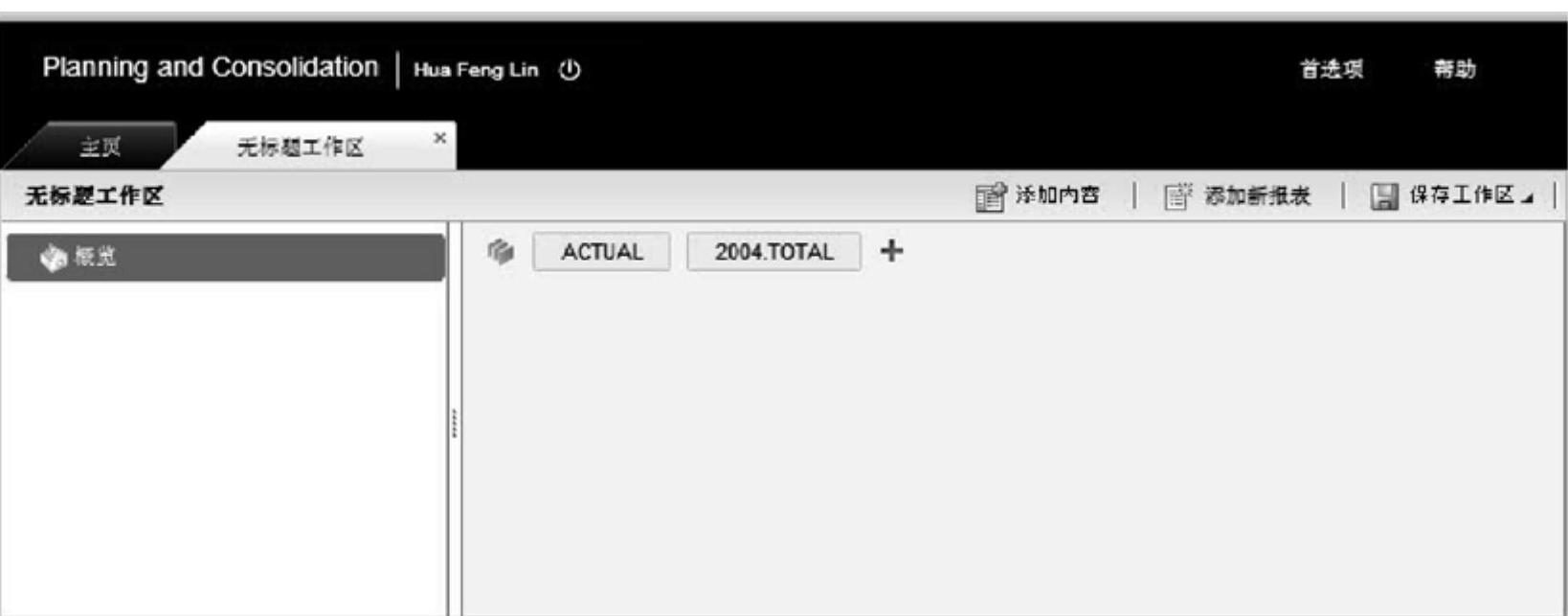
图4-31 新建工作区
新建工作区界面的上方是工作区工具栏,用户可以在工作栏里添加内容,添加新报表保存工作区。界面的左边是工作区的导航栏,显示当前工作区包含的各个项目。工作区主体窗口的上方显示了当前视图的上下文栏。概览视图下,用户可以单击上下文工具栏中的加号图标,添加新的维度和维度成员,设置工作区全局的上下文。具体操作方法与新建报表时对上下文菜单的操作方法一样,这里不再赘述。
用户可以使用“添加内容”按钮将库里的内容添加到工作区。单击“添加内容”按钮,系统弹出“添加内容”对话框,如图4-32所示。(www.daowen.com)
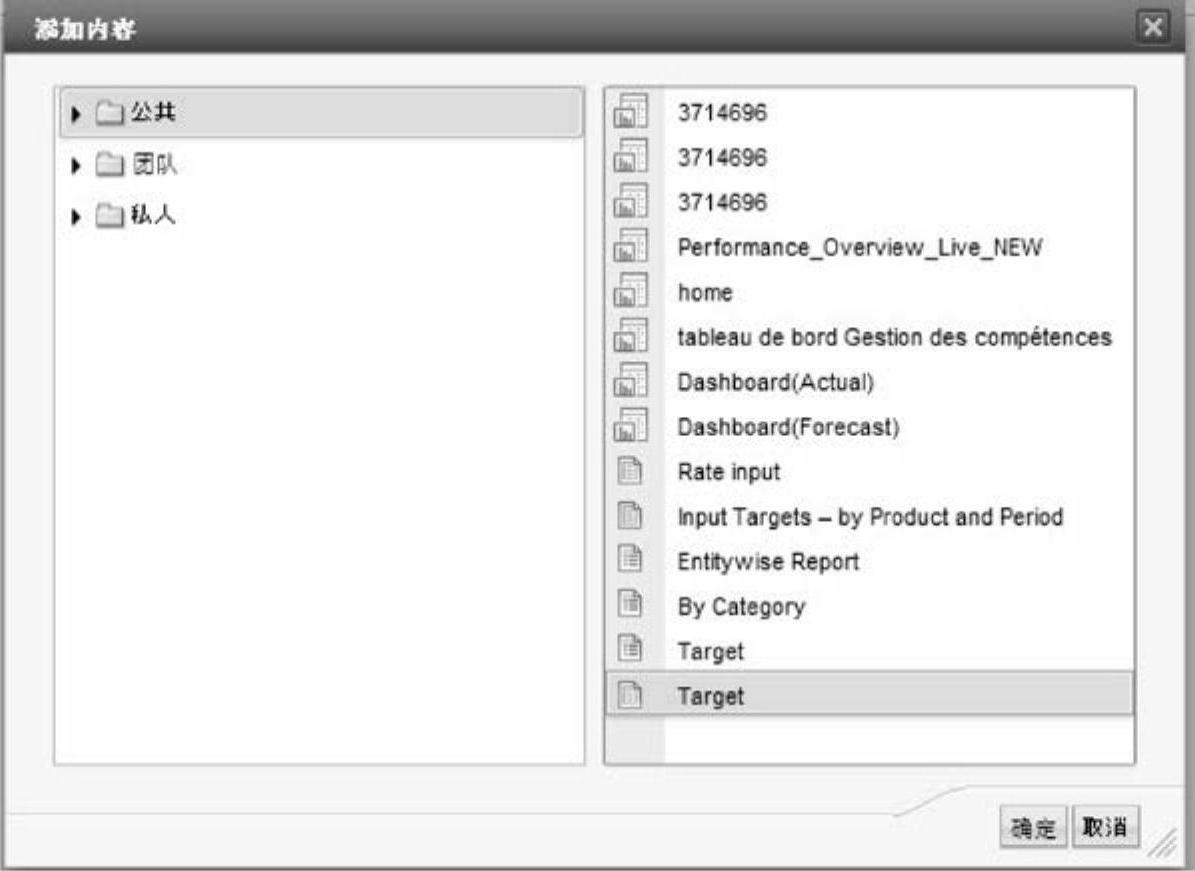
图4-32 “添加内容”对话框
对话框按库的文件夹结构显示了库里的各个对象,用户可以从库视图的项目列表中选择要添加到工作区的项目,如报表或水晶仪表盘。
选择4.1.3节创建的输入工作簿“Target”,并单击“确定”按钮,将其添加到工作区。工作区导航栏自动选择了新添加的输入工作簿作为当前视图,如图4-33所示。
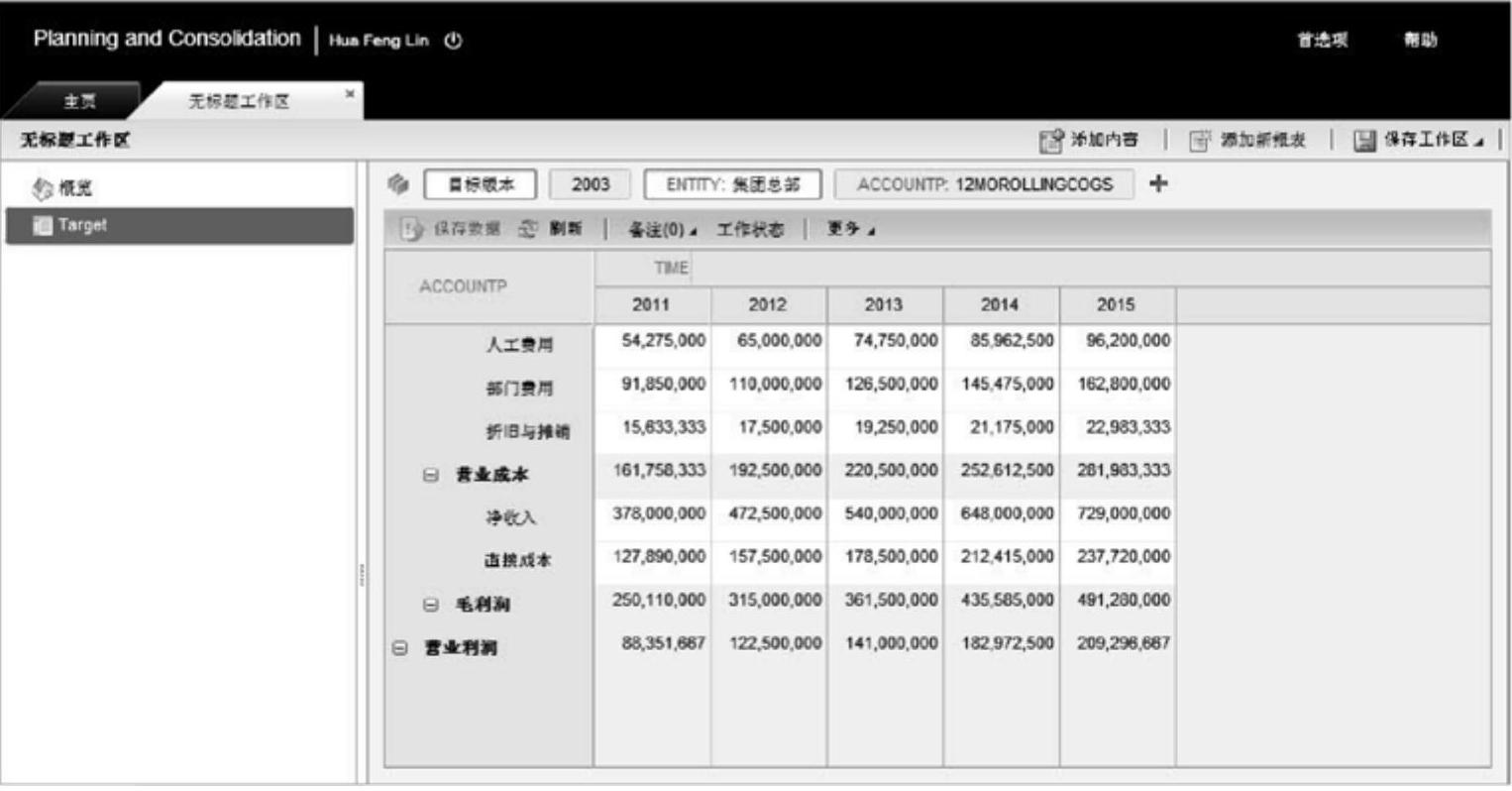
图4-33 将输入工作簿添加到工作区
免责声明:以上内容源自网络,版权归原作者所有,如有侵犯您的原创版权请告知,我们将尽快删除相关内容。
有关SAP计划与合并完全解决方案的文章






